地图任务提供对EXCEL表格数据进行地理处理,例如地址解析经纬度、坐标转换、规划路线等
功能特性
- 多地图地理引擎,简化地理数据处理过程
- 多任务化地理运算,支持多线程、断点执行
- 多任务化叠加执行,迭代处理同一个表格数据
- 灵活配置数据所在行列,适应不同格式的表格
功能执行
以地图任务形式执行,遵循以下步骤:
- 1、新建任务,选择地图引擎,设置数据所在行列。
- 2、执行任务,直接在表格中填充执行结果。
【1】任务界面
任务管理界面
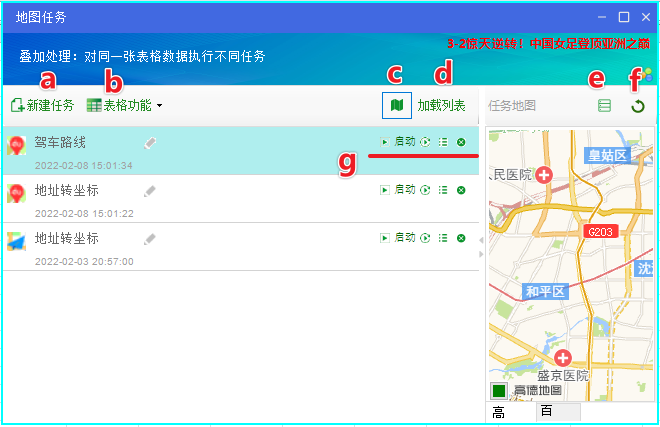
任务管理界面,通过此界面可新建、配置、启动、删除任务等。
界面右侧边栏为地图任务,地图显示后再执行任务。如不显示地图请刷新至显示。
注意:
- 任务执行前,右侧地图必须显示。
- 任务执行时,请勿操作表格数据。
- 当表格的单元格处于编辑模式时,点击界面会出现无反应的情况,取消编辑模式即可。
图上字母所对应功能依次为:
a、新建地图任务,支持选择不同地图引擎,配置数据所在行列,新建地图任务。
b、表格功能,支持按任务设置的行列,填充EXCEL表格,可设置表格标题、填充样例数据、清空数据、清空所有等功能。
c、任务地图,任务地图开关,执行任务前需检查地图是否正常显示,如不显示地图可刷新。
d、加载列表,加载已保存的任务列表,每次加载10条,直到加载完全。
e、地图KEY,设置地图KEY,用户申请自用KEY后,可通过此设置。
f、刷新地图,刷新任务地图,任务执行时请勿刷新。
g、任务栏功能,任务执行等功能按钮,由左至右依次为
— 启动开关:启停任务执行开关,一次只能启动一个任务。
— 重置任务:重置任务恢复至任务执行前状态。
— 配置行列:配置任务执行数据所在行列号。
— 删除任务:删除当前任务。
— 双击任务名(或点击任务名后的小笔图标):可以修改任务名称,便于记忆。
新建任务界面
支持选择多种地图引擎,不同引擎提供的地图任务和执行结果有差异,请按需选择。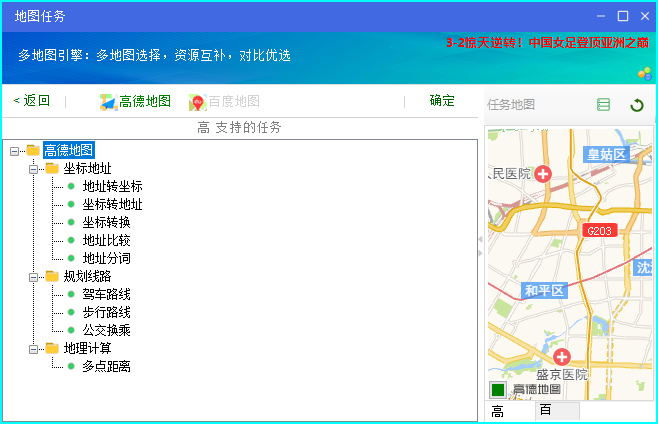
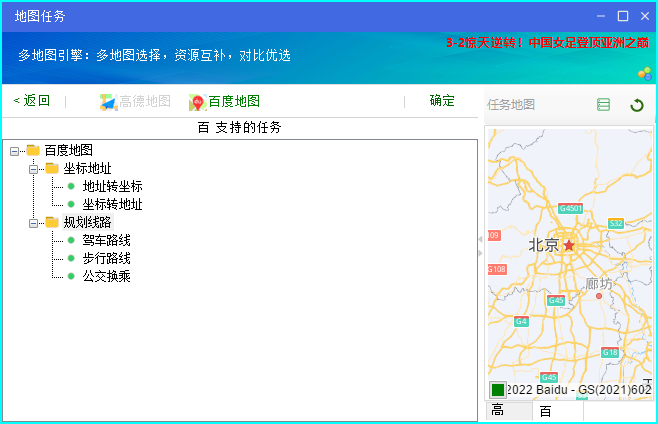
设置数据行列界面
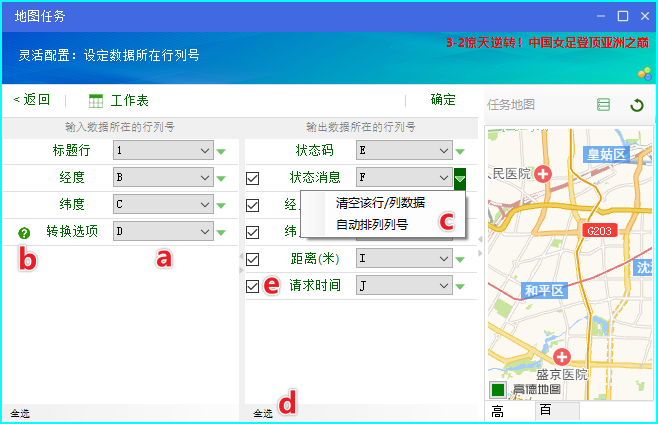
通过该界面,灵活配置待处理数据所在表格行列号。
如表格中有多列待处理数据,也可多次配置后执行,叠加处理表格数据。
图中字母对应功能说明
a、行列设置:数据所在行或列号。
b、点击显示数据项帮助信息。
c、数据项辅助功能菜单,
— 清空数据:支持清空表格中数据项行或列值。
— 从当前数据项开始,自动排序后面数据项的列号。
d、全选/全不选:全选或全不选所有数据项,选中输出该数据项,否则不输出至表格。
e、数据项是否输出至表格中,选中输出,否则不输出。
【2】任务功能
地址转坐标
将表格中地址数据转化为经纬度坐标,并将地址拆分为省、市、区、街道等格式。
注意:地址格式最好为 省|市 区|街道|道路 (门牌号) 大厦名称。
如需整理地址,可以借助EXCEL的公式合并多列内容。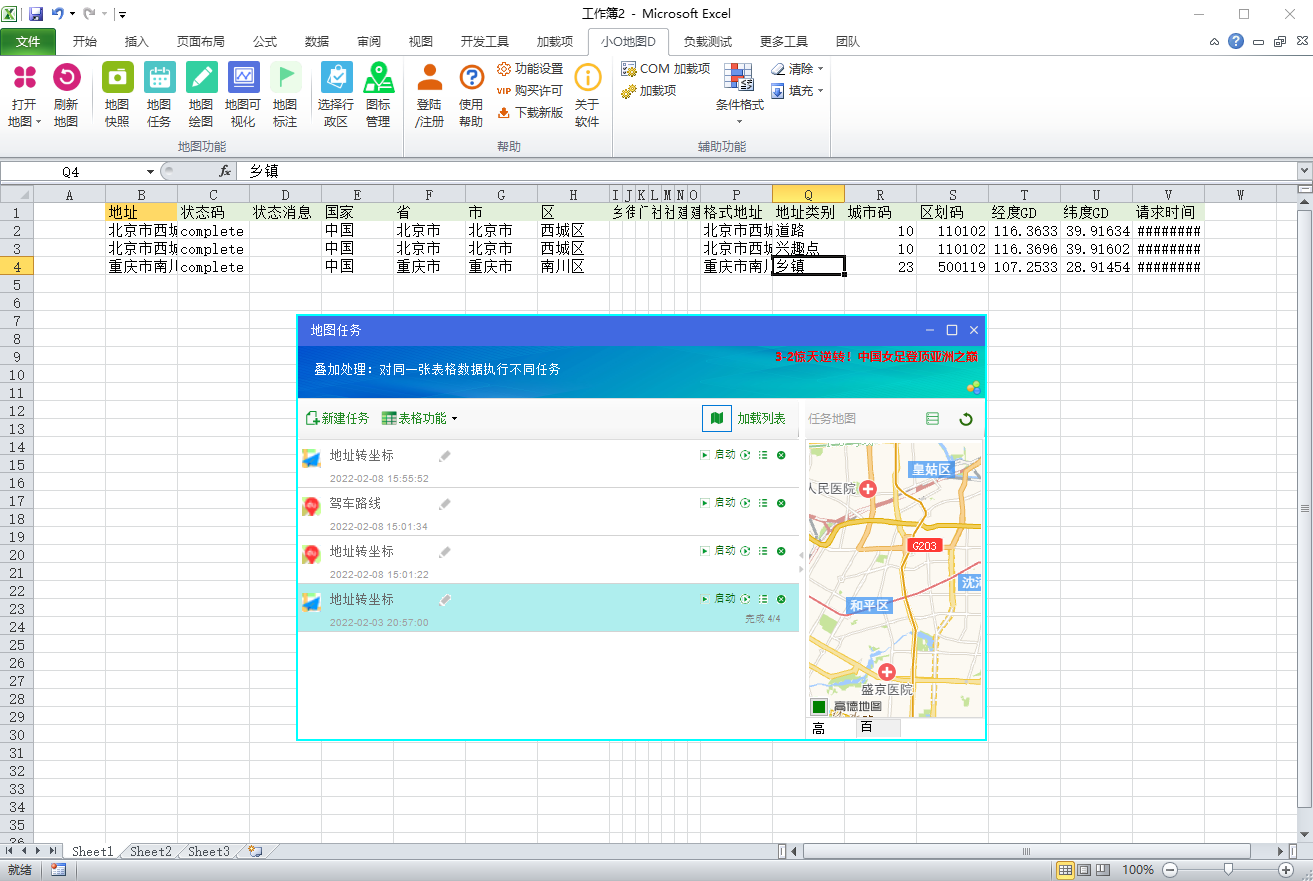
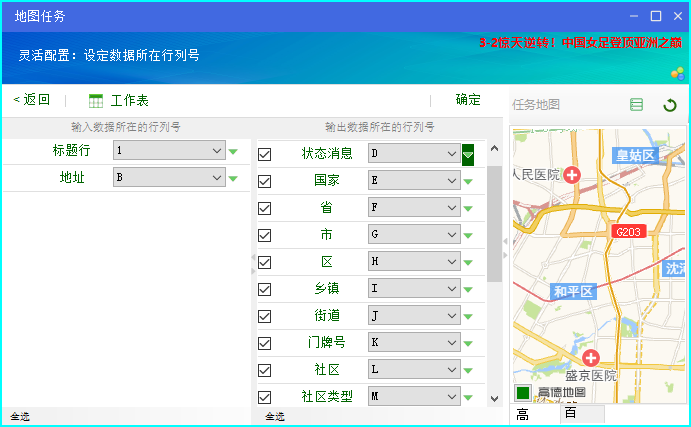
坐标转地址
将坐标转换为地址文字,支持输出地址、省、市、区、县等数据项。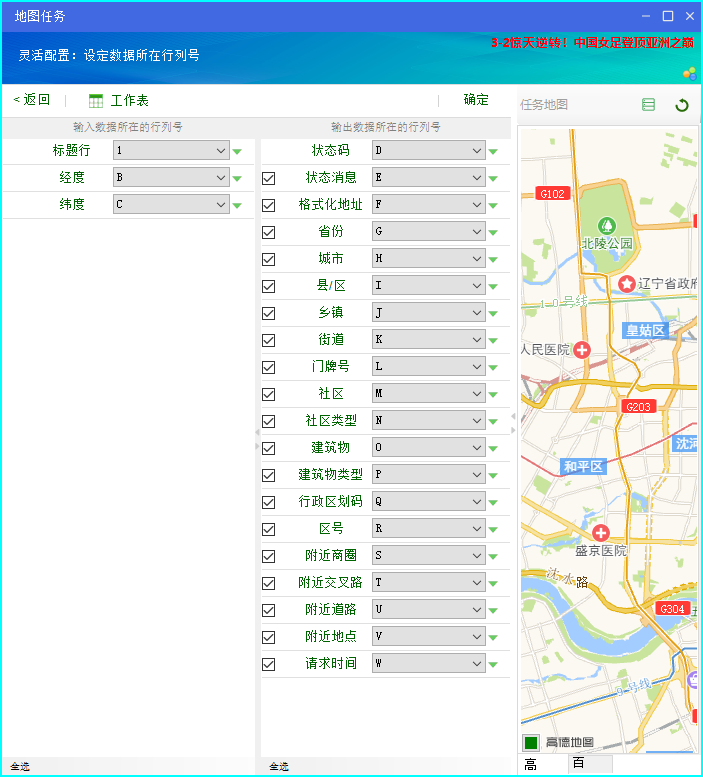
坐标转换
提供坐标转换功能,并将转换结果输出到表格中。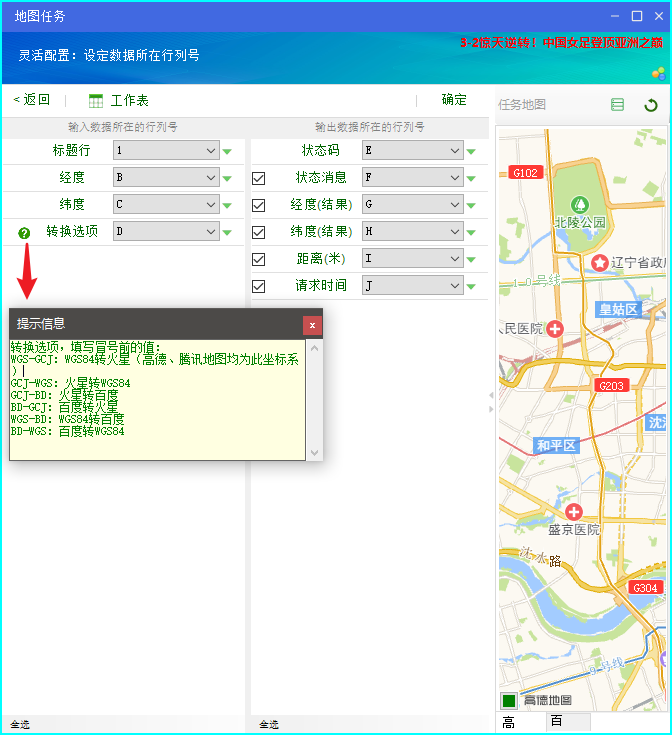
地址比较
提供比较两个地图相似度功能,支持设置两列地址,输出每行地址的比较结果。
此比较功能不需要联网。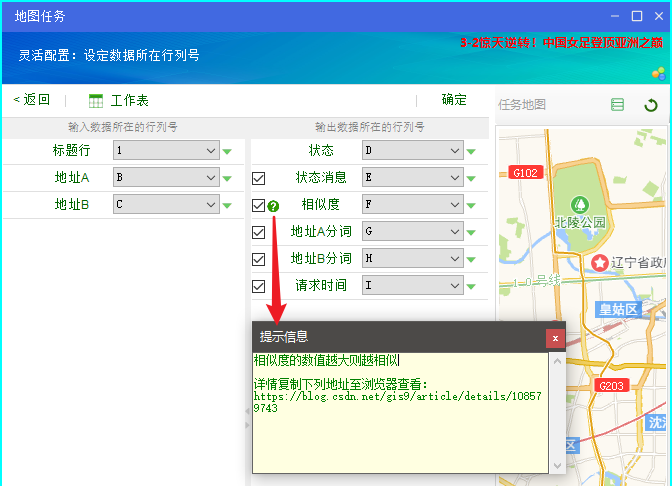
地址分词
将地址拆分为省、市、区县、道路、门牌、建筑物、楼层等11级地址,结果按列输出。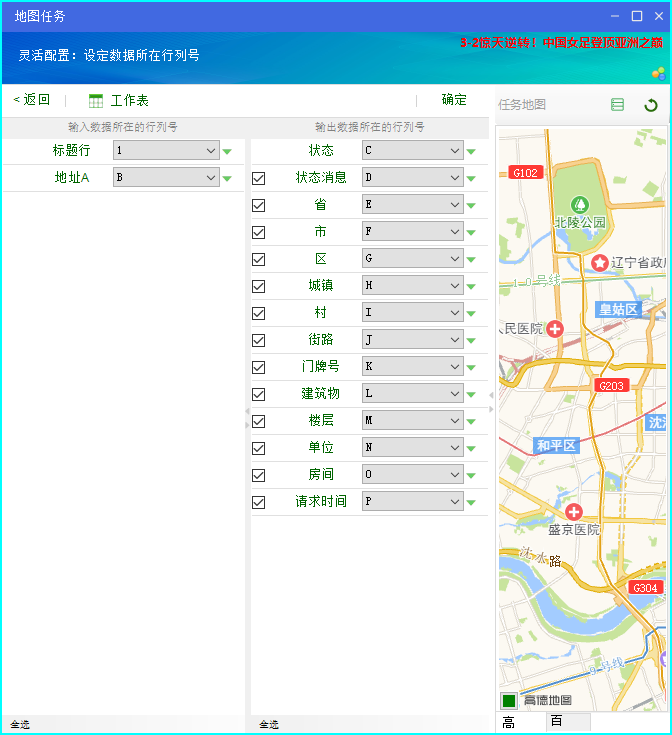
驾车线路
计算两个坐标点间的驾车路线,支持设置途径坐标点,输出途径道路、行驶距离、预估耗时、打车费用等信息。
驾车策略支持最快模式、最经济模式、最短距离模式等,可点击策略项前问号查看。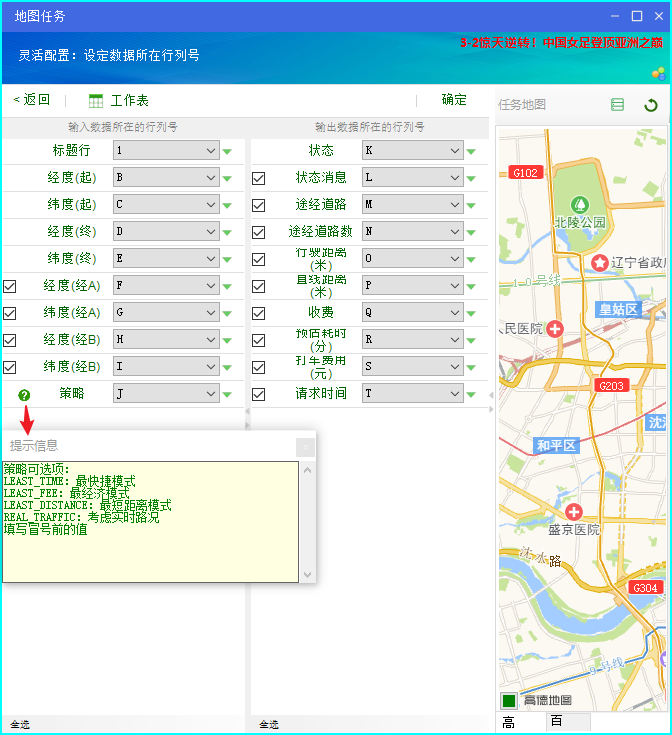
步行线路
提供计算两点坐标间步行线路功能,输出途径道路、行驶距离、耗时等信息。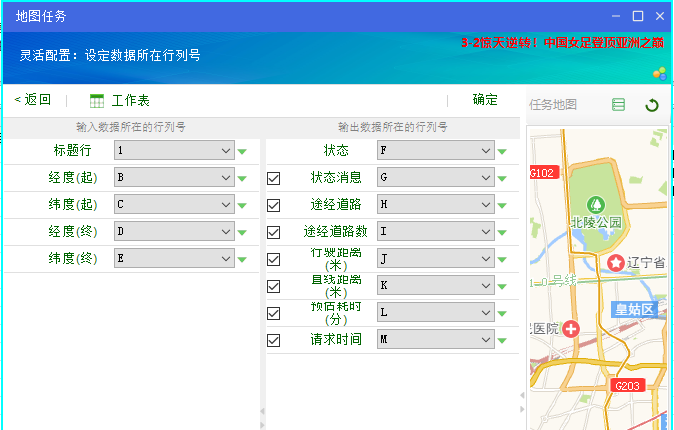
公交换乘
提供计算两个坐标点间公交换乘路线功能,输出换乘线路、途径站点、换乘次数等数据项。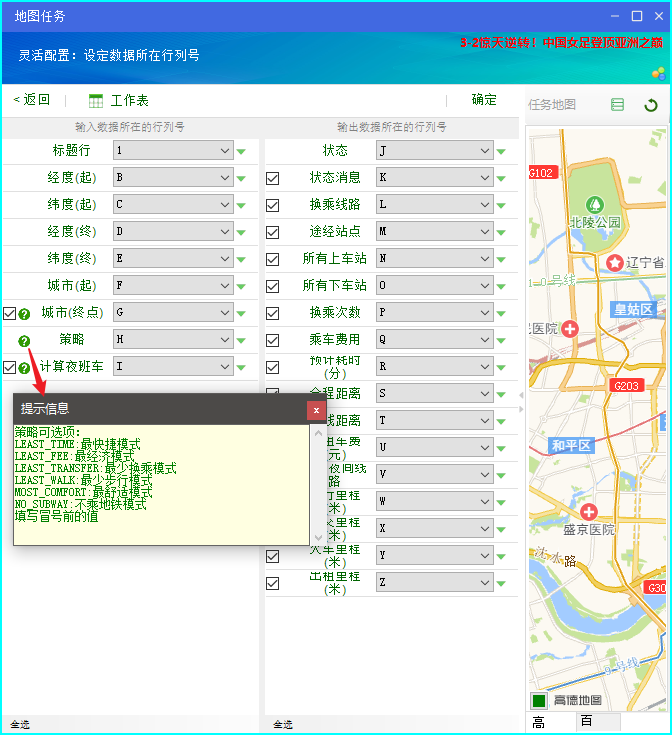
多点距离
提供计算多点间直线距离功能,输出距离至表格中。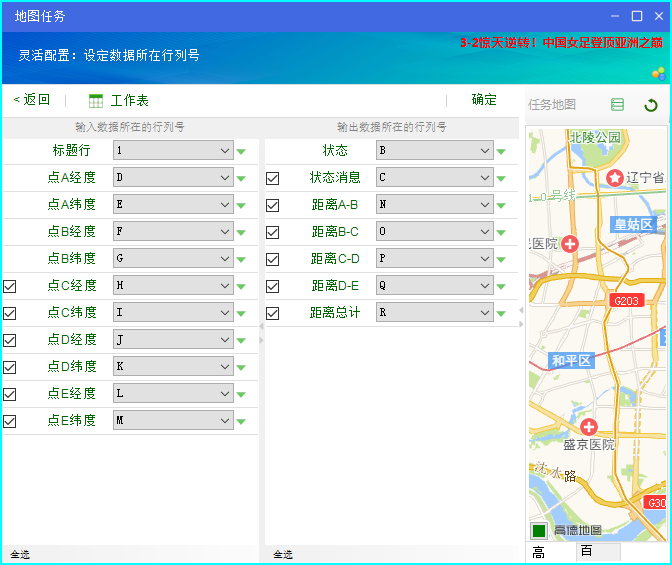
—- 本文完 —-
登陆官网下载体验吧!
软件持续更新,请关注本知识库、微信公众号、QQ群!
联系方式

